sudo apt-get install gparted
或者:我们可以是du命令查看哪些文件太大,进行删除(但是一般都会发现还是要编译的内核文件占了太多空间)
cd 目录
du -sh *
当然网上还有其他方案:比如清除系统日志等等,但是我的主机中日志也没那么大....,所以效果并不明显。
我们现在直接使用gparted是无法进行重新分区的(需要使用Ubuntu启动盘进入试用模式,进行修改)
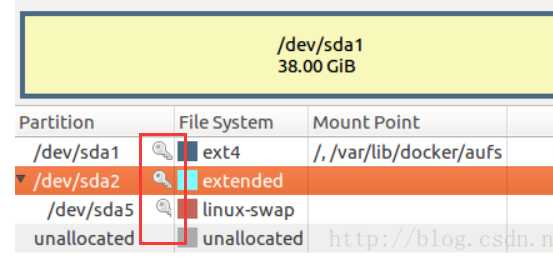
我们需要进入U盘启动,或者如果我们使用VMware可以进入ios启动也可以(我使用)
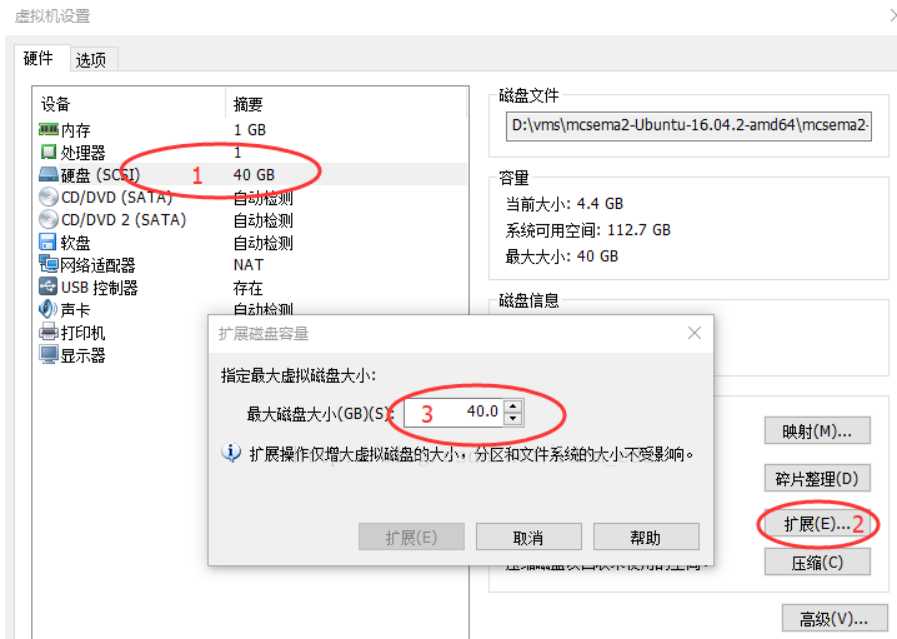
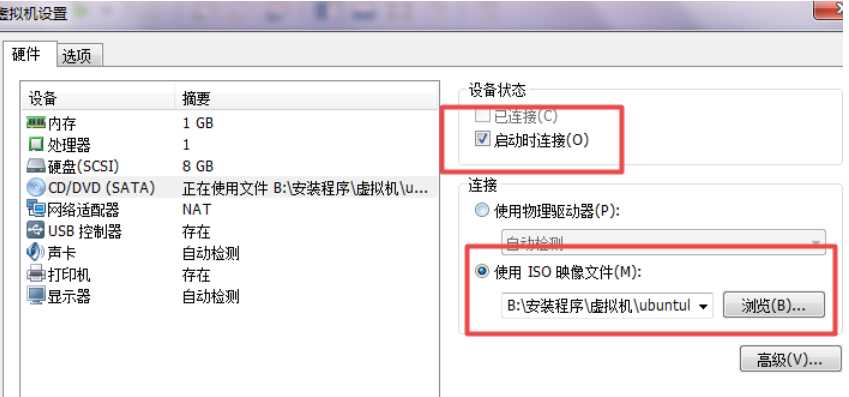
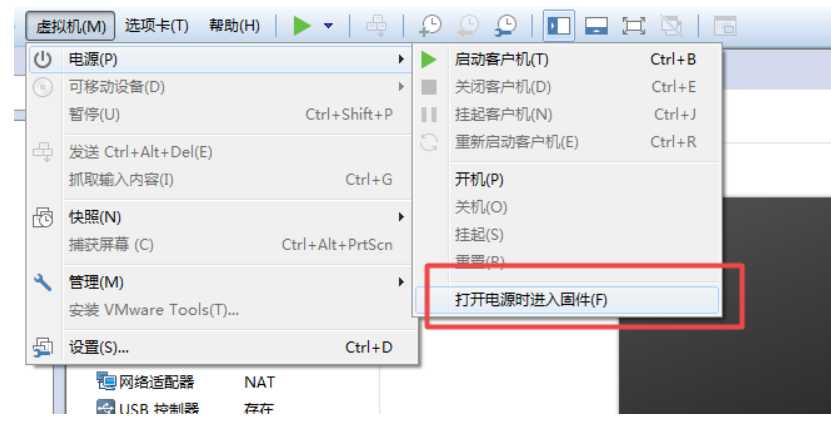
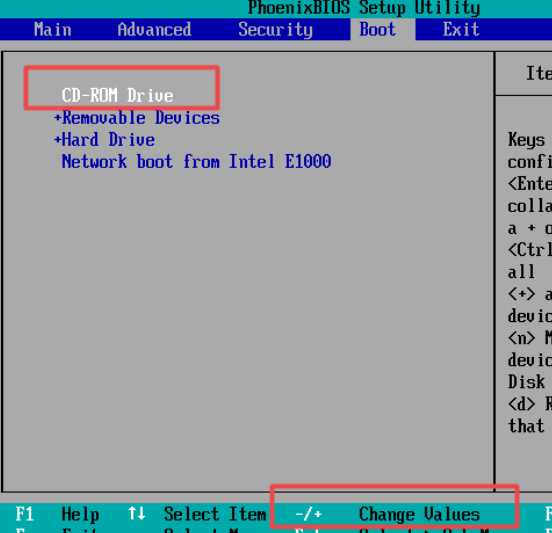
在试用模式下,虽然交换空间还有??图标,但是我们可以使用禁用交换空间解除状态,从而进行删除操作
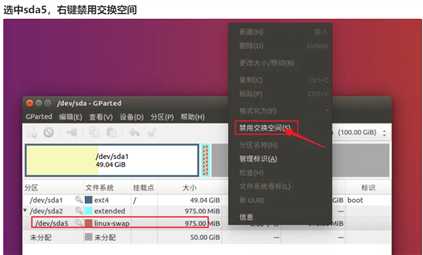
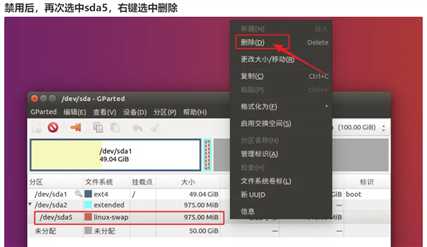
注意:删除sda2即交换空间前记录交换空间大小,后面还要分配交换空间(这里记录1024M)
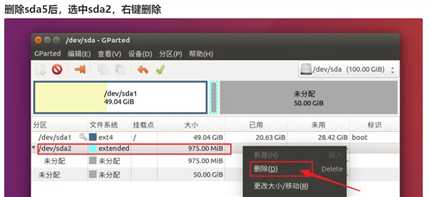
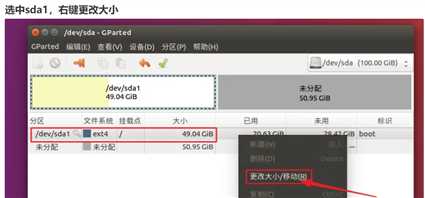
注意:留出原有交换空间,不要把所有空间全部分配给sda1(这里是原有1024)
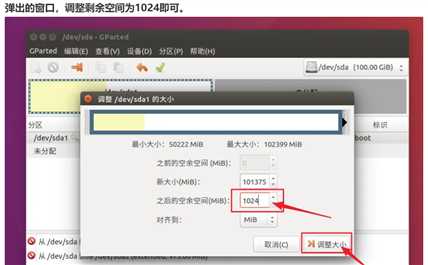
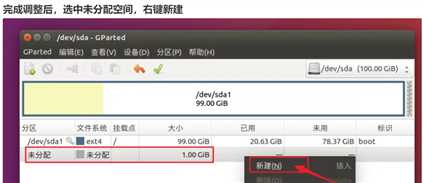
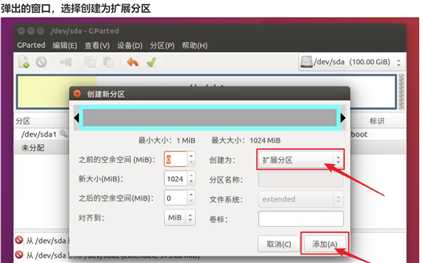
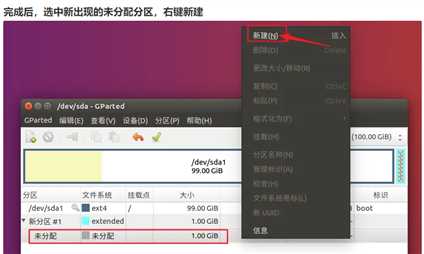
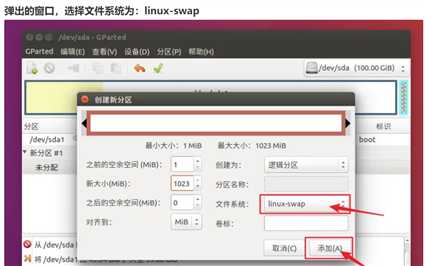
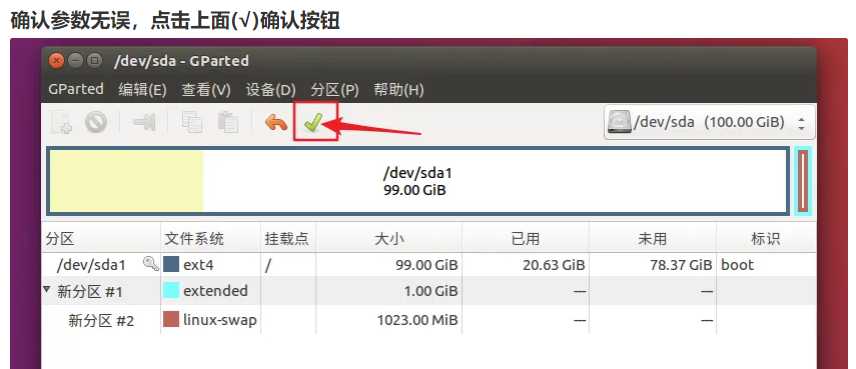
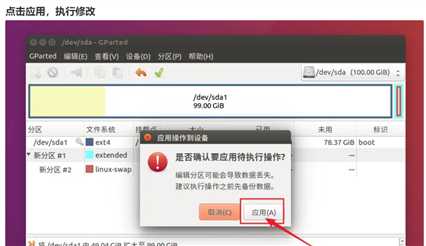
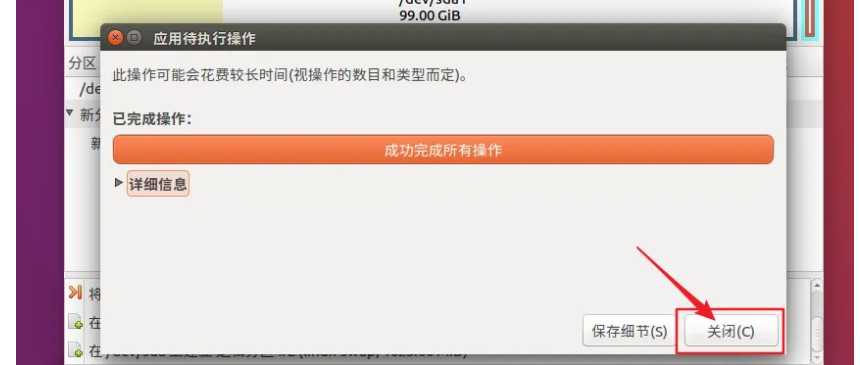
df -h
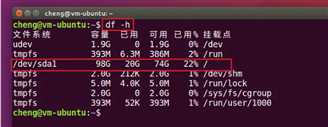
扩容完成!!!
linux内核学习---准备工作(针对VM虚拟机ubuntu系统磁盘空间不足进行硬盘容量扩展)
原文:https://www.cnblogs.com/ssyfj/p/13640392.html